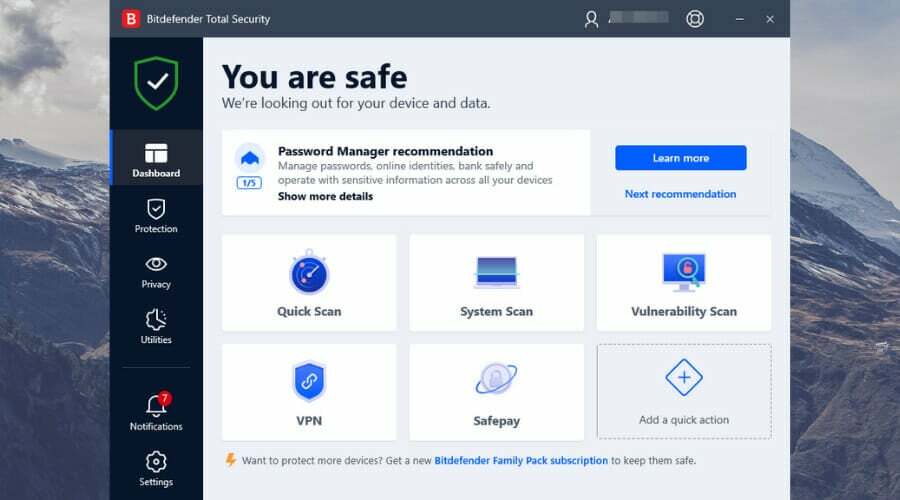תוכנה זו תשמור על מנהלי ההתקנים שלך, ובכך תשמור עליך מפני שגיאות מחשב נפוצות ותקלות חומרה. בדוק את כל הנהגים שלך כעת בשלושה שלבים פשוטים:
- הורד את DriverFix (קובץ הורדה מאומת).
- נְקִישָׁה התחל סריקה למצוא את כל הנהגים הבעייתיים.
- נְקִישָׁה עדכן מנהלי התקנים כדי לקבל גרסאות חדשות ולהימנע מתקלות במערכת.
- DriverFix הורד על ידי 0 קוראים החודש.
ויזואליזציה היא קריטית ב- Power BI. לכן, תכונה זו צריכה לפעול בצורה חלקה. אך לא תמיד זה המצב. משתמשים רבים דיווחו על שגיאות ראייה שונות ב- Power BI.
היום נתאר ונפתור את הבעיות הללו כך שהפרויקטים שלך ב- Power BI יהיו ללא שגיאות.
לא מעט משתמשים נתקלו ב"שגיאה חריגה מהמשאבים הזמינים, כפי שמשתמש אחד דיווח בפורום הרשמי:
הנה השגיאה שאני מקבל: משאבים חורגים. חזותית זו חרגה מהמשאבים הזמינים. נסה לסנן כדי להקטין את כמות הנתונים המוצגת.
עם זאת, הנתונים אינם כמות גבוהה, לכן נראה כי האשם הוא שרת מיקרוסופט.
כמו כן, משתמשים רבים התלוננו כי הם מקבלים את הודעת השגיאה "חזותית זו מכילה נתונים מוגבלים". משתמש אחד אמר את הדברים בפורום:
נתקלתי בכמה בעיות בשיתוף אפליקציה עם אחד מעמיתי היום. יש לו גישה לאפליקציה והוא מסוגל להציג אותה, אך כל התוכן חסר מאחורי שגיאות. עכשיו זיהיתי את זה כ"אדם זה לא חבר בסביבת העבודה ", זה נראה מאוד דומה לזה. אך גם לאחר צירופו לקבוצה כחבר, הוא עדיין רואה את השגיאה הזו.

לכן, גם אם האדם חבר בסביבת העבודה, הוא עדיין רואה את השגיאה.
כל משתמש יחשוש משגיאת "לא יכולה להציג את החזותי". אתה לא יכול לראות שום דבר ב- Power BI שלך, כפי שדיווח משתמש אחד:
דוח שהשתלב בסדר פתאום לא יוצג, ראה תמונה למטה. אתחול מחדש של השרתים. הגרסאות האחרונות של Powerbi מותקנות

לכן, שום דבר לא הצליח לפתור את השגיאה "לא יכול להציג את הוויזואלי".
כפי שאמרנו בתחילת המאמר, מדובר בבעיות קשות, אך למרבה המזל, קיימים פתרונות.
כיצד לפתור בעיות חזותיות ב- Power BI?
1. Visual חרג משגיאת המשאבים הזמינים
הבעיה האמיתית בשגיאה זו היא שאיש אינו יודע כמה משאבים מייצרת מיקרוסופט לכל משתמש. לכן יתכן שתצטרך לנסות לסנן את הוויזואל כדי להפחית את כמות הנתונים.
2. חזותית זו מכילה שגיאת נתונים מוגבלת
בעיה זו מופיעה כאשר אתה מנסה לשתף את הנתונים שלך עם משתמשים אחרים.
- כדי לתקן את זה, עבור אל RLS (אבטחה ברמת שורה) הגדרות בגרסה המקוונת של Power BI.

- בחר כל אחד מחברי הקבוצה והזן שוב את המיילים שלהם.
- לחץ על לְהוֹסִיף ואז להציל.
מחפש את לקוח הדוא"ל הטוב ביותר? הנה הבחירות המובילות שלנו.
3. לא ניתן להציג את השגיאה החזותית
בדוק את יומני השער. ב יומני שירות שער נתונים מקומי לא ניתן לתקן את השגיאה "ספק OLE DB 'MSOLAP.5' - שגיאה: 80040154 מחלקה לא רשומה" אמורה להופיע.
פתור בעיה זו על ידי ביטול הרישום של גרסאות 32 הסיביות שלמטה.
- C: \ Program Files (x86) \ Microsoft Analysis Services \ AS OLEDB \ 110 \ msolap110.dll
- C: \ Program Files (x86) \ Microsoft Analysis Services \ AS OLEDB \ 120 \ msolap120.dll
רשום את גרסת ה- 64 סיביות.
- C: \ Program Files \ Microsoft Analysis Services \ AS OLEDB \ 120 \ msolap120.dll
סיכום
כפי שאנו רואים, הפיתרון לשגיאה שלך יכול להיות טכני במקצת, אך לפחות קיימות שיטות לפתור בעיות אלה.
האם מצאת את הפתרונות שלנו מועילים? אנא יידע אותנו בסעיף ההערות למטה.
פריטים קשורים שאתה צריך לבדוק:
- כיצד לרענן את Power BI אוטומטית ולעדכן את לוח המחוונים שלך [EASY STEPS]
- לא ניתן לפתוח את קובץ ה- Power BI? להלן 4 פתרונות לנסות
- Power BI Desktop לא ייכנס: 5 תיקונים לתיקון מהיר של הבעיה
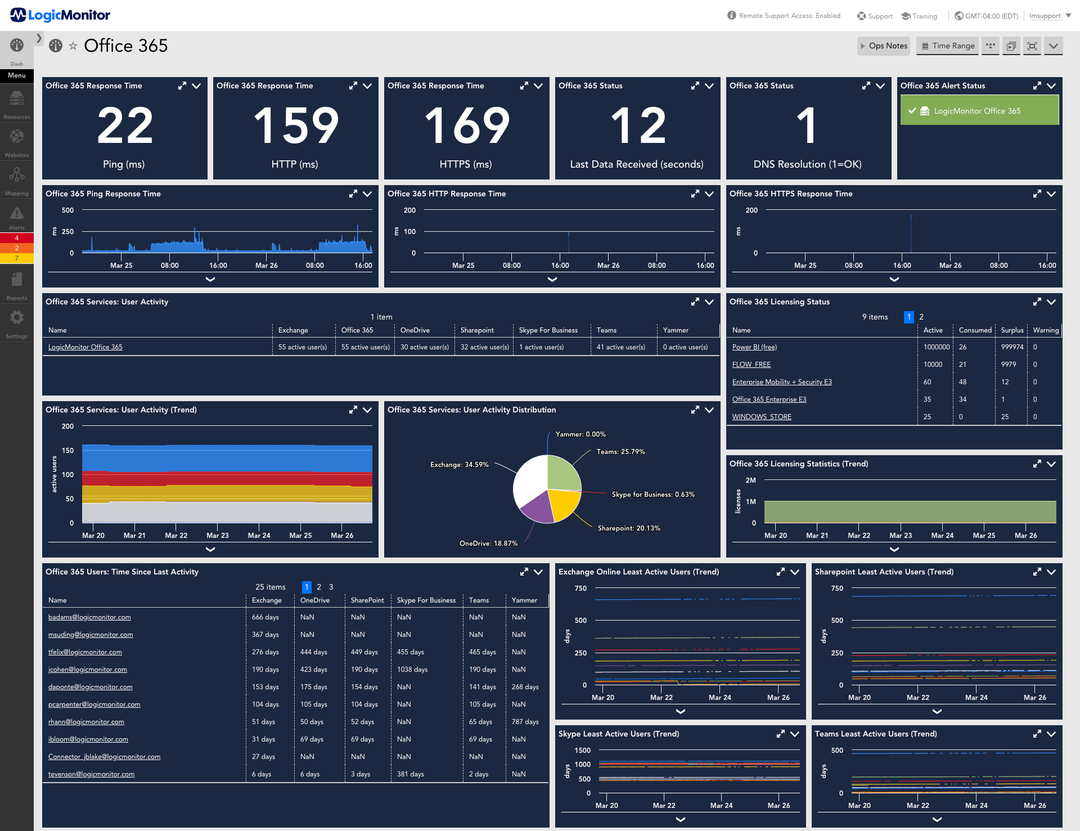
![Cómo Ver Brasil נגד Suiza en Vivo Gratis [Catar 2022]](/f/7725d9957b385127c058f747e3717d22.png?width=300&height=460)